Introduction
Étape 1 - Nécessaire
- Un iPhone / iPod Touch / iPad jailbreaké et connecté en Wifi ou par USB.
- Un client VNC comme Ultra VNC (Pour PC : prenez la version Client seul) ou Chicken of the VNC (Pour Mac).
Étape 2 - Installation de Veency
- Lancez Cydia, allez dans l'onglet "recherche".
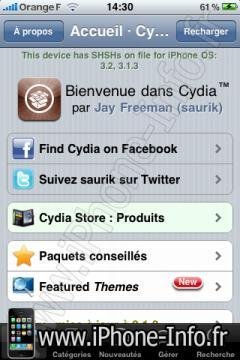

-Tapez "Veency", validez le.
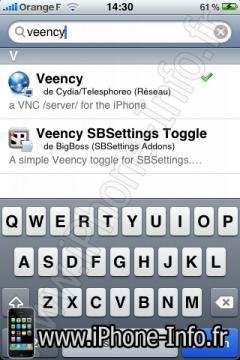
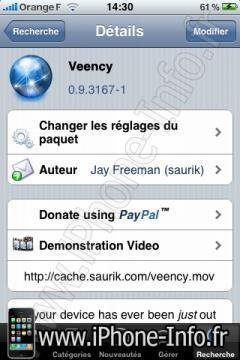
- Faites "Installer" (a la place de modifier sur l'image) puis "Confirmer".
Étape 3 - Connexion de votre iPhone / iPod / iPad
Deux choix s'offrent maintenant à vous : Vous connecter en USB mais cela nécessitera quelques manœuvres supplémentaires ou passer par Wifi. Cependant par USB, la connexion sera de meilleure qualité.
Étape 3.a - Connexion en USB
Pour la connexion en USB, vous devrez utiliser iTunnel (attention c'est pour Windows seulement, je n'ai pas d'équivalent MAC ou Linux).
-
 Téléchargez iTunnel.
Téléchargez iTunnel.- Branchez avec le cable USB votre périphérique.
- Lancez tunnel_port_au_choix.bat et tapez 5900 puis faites entrée.
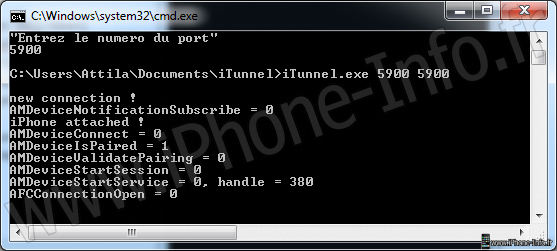
- Maintenant votre matériel est connecté sur l'ip 127.0.0.1 sur le port 5900.
Note: vous ne verrez les lignes "new connection" qu'après que vous vous soyez connecté avec votre client VPN.
Étape 3.b - Connexion en Wifi
- Sur votre iPhone/iPod/iPad, lancez les Réglages, allez dans Wifi.
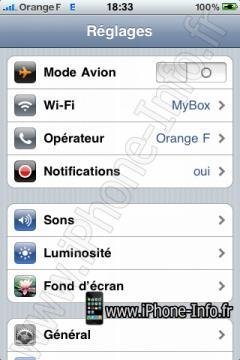

- Vérifiez que vous êtes bien connecté, puis cliquez sur la flèche bleue à droite du routeur sur lequel vous êtes connecté.
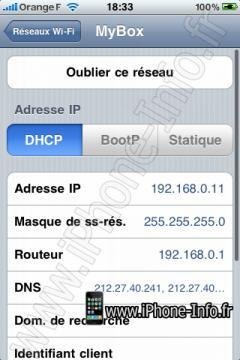
- A la ligne Adresse IP, retenez l'adresse (le port sera 5900). Ici j'ai par exemple 192.168.0.11, mais vous aurez surement une autre IP.
Étape 4 - Connexion avec VNC
- Lancez votre programme UltraVNC ou tout autre client VNC que vous avez installé.
- Entrez l'ip que vous avez noté juste avant, donc par exemple 192.168.0.11 ou 127.0.0.1, faites connexion.

- Acceptez sur votre périphérique la connexion de votre ordinateur.
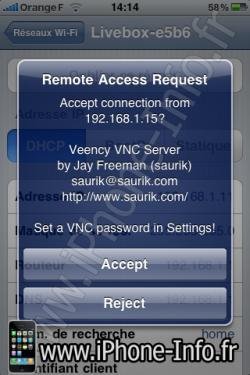
- Vous voila connecté ! L'icone avec un "V" à coté du niveau de batterie indique que quelqu'un est connecté.
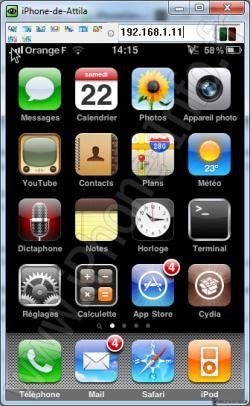
Clic droit : Bouton home
Clic gauche : Appui sur l'écran
Clic roulette : Bouton sleep
